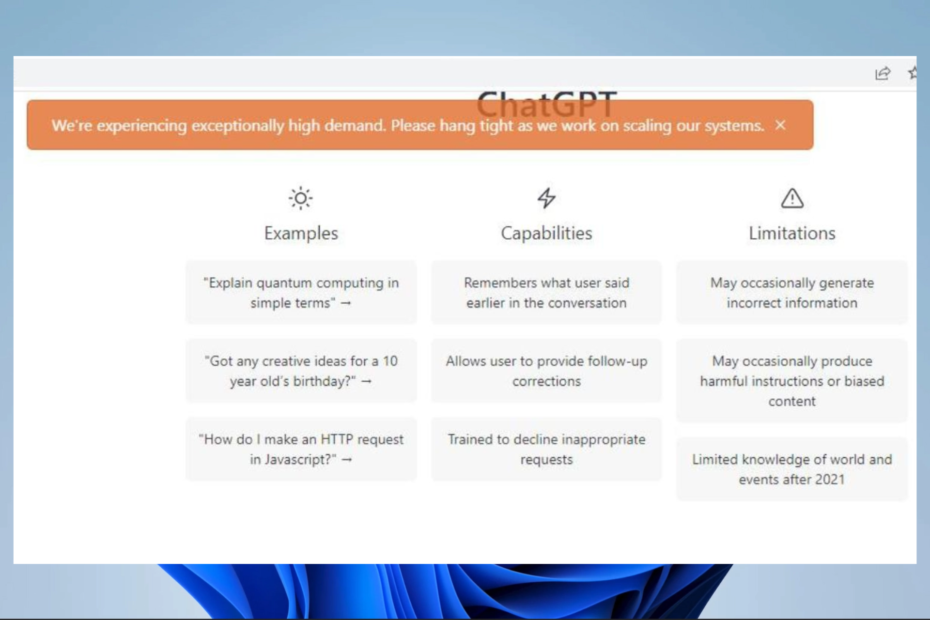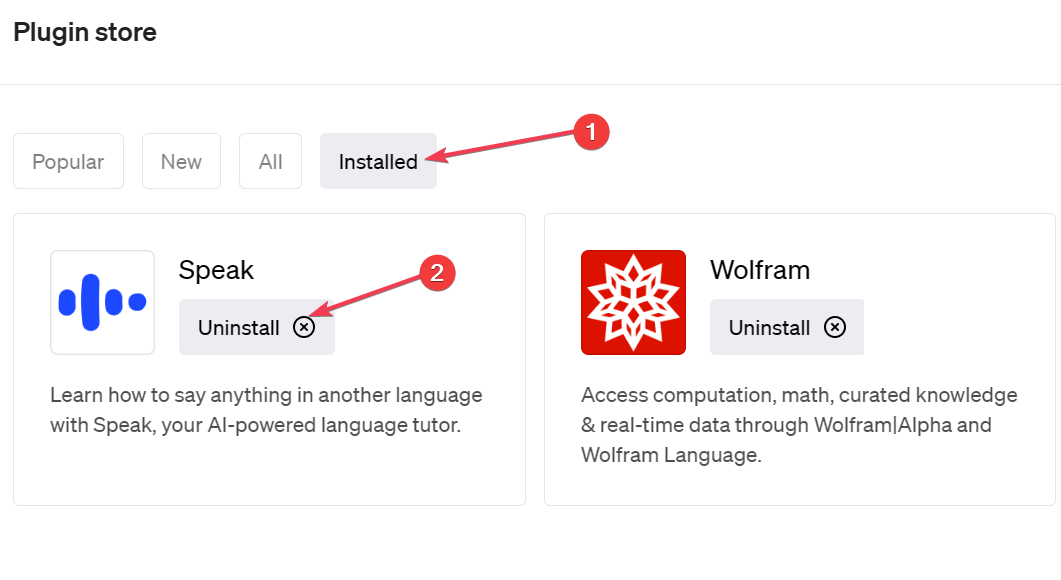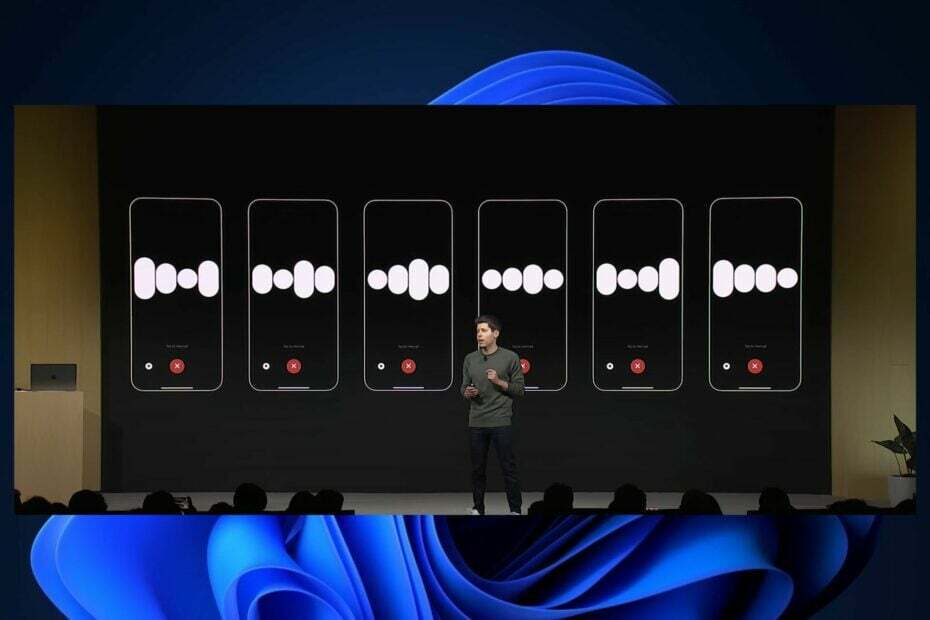Pabandykite išvalyti naršyklės talpyklą, kad ištaisytumėte šią klaidą
- „ChatGPT“, nors ir buvo naudingas, savo vartotojams kelia daug problemų.
- Žmogaus patikrinimo klaida yra dar viena tokia klaida, kuri neleidžia vartotojams naudotis platforma.
- Galite pabandyti pakeisti naršyklę arba išjungti visus plėtinius ir pažiūrėti, ar tai išsprendžia problemą.

XĮDIEGTI PASPUSTELĖT ATSISIUNČIŲ FAILĄ
„Fortect“ yra sistemos taisymo įrankis, galintis nuskaityti visą jūsų sistemą, ar nėra pažeistų ar trūkstamų OS failų, ir automatiškai pakeisti juos veikiančiomis versijomis iš savo saugyklos.
Padidinkite kompiuterio našumą trimis paprastais žingsniais:
- Atsisiųskite ir įdiekite „Fortect“. savo kompiuteryje.
- Paleiskite įrankį ir Pradėkite nuskaitymą
- Dešiniuoju pelės mygtuku spustelėkite Remontas, ir pataisykite per kelias minutes.
- 0 skaitytojai šį mėnesį jau atsisiuntė Fortect
„ChatGPT“ yra naujas dirbtinio intelekto reiškinys, apėmęs pasaulį audringai. Galite to paklausti bet ko, ir jis atsakys tarsi žmogus (
su puikiu protu). Tačiau keli vartotojai pranešė susidūrę su situacija, kai „ChatGPT“ įstrigo patvirtinimo cikle.Jei taip pat esate tarp tokių vartotojų ir ieškote sprendimo, vadinasi, atsidūrėte tinkamoje vietoje. Nes čia mes pateiksime jums daugybę sprendimų, kaip išspręsti patikrinimo kilpoje įstrigusį ChatGPT. Leisk mums tai įveikti!
Kodėl „ChatGPT“ įstrigo tikrinant?
„OpenAI“, kaip ir visos kitos svetainės, naudoja žmogaus patvirtinimą, kad įsitikintų, jog svetaine naudojasi žmogus, o ne robotas. Tai padeda jiems išvengti bet kokios neįprastos veiklos prisijungiant iš vartotojo paskyros.
Štai keletas priežasčių, kodėl „ChatGPT“ gali įstrigti patvirtinimo cikle:
- Naršyklės talpykla sugadinta: Dažnai sugadinta naršyklės talpykla gali trukdyti sklandžiam svetainės veikimui.
- Naršyklės plėtinys nesuderinamas: Mes naudoti naršyklės plėtinius norėdami padidinti mūsų naršyklių funkcijų rinkinį. Tačiau jie gali trukdyti naršyklės veikimui ir sukelti keletą problemų.
- Jūsų sąskaita kalta: Gali būti, kad paskyra, kurią naudojate norėdami pasiekti „ChatGPT“, yra užblokuota arba susiduria su problemomis.
- „ChatGPT“ serveris yra problemiškas: „ChatGPT“ serveris gali būti prižiūrimas, todėl gaunate klaidą.
Ką daryti, jei „ChatGPT“ įstrigo tikrinant?
Prieš pereinant prie išplėstinių sprendimų, siūlome pritaikyti pataisymus ir patikrinti, ar tai išsprendžia problemą.
- Patikrink oficiali OpenAI serverio būsenos svetainė. Jei svetainė yra prižiūrima, palaukite, kol ji pakils.
- Pabandykite pakeisti žiniatinklio naršyklę, naudokite pageidaujamą „Edge“ ir pažiūrėkite, ar tai išsprendžia jūsų problemą. Jūsų patogumui turime vadovą išvardijamos kai kurios iš geriausių naršyklių kad galite pabandyti.
1. Pakoreguokite žymą Išjungti svetainės izoliaciją naršyklėje „Chrome“.
- Paleisti Google Chromeir eikite šiuo adresu:
chrome://flags
- Ieškoti Išjungti svetainės izoliaciją vėliava.
- Jei matote, kad jis išjungtas, pakeiskite jį į numatytas.

- Perkrauti naršyklę, kad pakeitimai įsigaliotų.
Vienas vartotojas pažymėjo kad „Google Chrome“ naršyklėje „Neleisti svetainės izoliavimo“ vėliavėlės nustatymas į numatytąjį padėjo jam įveikti „ChatGPT“, įstrigusį žmogaus patikrinime. Ši žyma gali būti išjungta dėl naršyklėje naudojamų trečiųjų šalių plėtinių.
2. Pabandykite naudoti kitą paskyrą
- Aplankykite tai OpenAI svetainė.
- Spustelėkite ant Registruotis mygtuką.

- Įveskite savo elektroninio pašto adresas ir spustelėkite Tęsti.

(Taip pat galite prisijungti prie „ChatGPT“ naudodami „Google“ arba „Microsoft“ paskyrą. Tačiau įsitikinkite, kad tai nėra ta, su kuria gaunate patvirtinimo klaidą.) - Sukurti Slaptažodis savo naujai ChatGPT paskyrai ir spustelėkite Tęsti.

- Patvirtinti pašto adresą, spustelėdami nuorodą, atsiųstą į jūsų el. pašto ID.
- Prisijungti su šia nauja paskyra.
Eksperto patarimas:
REMIAMAS
Kai kurias kompiuterio problemas sunku išspręsti, ypač kai kalbama apie trūkstamus arba sugadintus sistemos failus ir „Windows“ saugyklas.
Būtinai naudokite tam skirtą įrankį, pvz Fortect, kuri nuskaitys ir pakeis jūsų sugadintus failus naujomis versijomis iš savo saugyklos.
„ChatGPT“ galėjo pastebėti neįprastą veiklą jūsų paskyroje, todėl įstrigote „ChatGPT Cloudflare“ cikle.
Galite pabandyti naudoti kitą paskyrą sukurdami naują, kaip minėta anksčiau, arba naudodami kitą, tarkime, draugo paskyrą.
3. Išvalyti naršyklės talpyklą
3.1. Google Chrome
- Atviras Google Chrome.
- Spustelėkite ant 3 taškų meniu piktogramą ir pasirinkite Nustatymai.

- Spustelėkite Privatumas ir saugumas kairiajame lange.

- Pasirinkite Išvalyti naršymo duomenis.

- Spustelėkite Slapukai ir kiti svetainės duomenys ir Talpykloje saugomi vaizdai ir failaigalimybės.

- Spustelėkite Išvalyti duomenis mygtuką.
3.2 „Mozilla Firefox“.
- Spustelėkite ant 3 eilučių piktogramą ir pasirinkite Nustatymai.

- Spustelėkite ant Privatumas ir saugumas skirtuką kairėje.

- Raskite Slapukai ir svetainės duomenys skyrių ir paspauskite Išvalyti duomenis mygtuką.

- Spustelėkite abu Slapukai ir svetainės duomenys ir Talpykloje saugomas žiniatinklio turinys galimybės.

- Spustelėkite ant Aišku mygtuką.
Galite pabandyti išvalyti naršyklės talpyklą atlikdami anksčiau nurodytus veiksmus ir patikrindami, ar tai pašalina patikrinimo metu įstrigusią „ChatGPT“.
- Kaip gauti prieigą prie „ChatGPT“ iš bet kurios svetainės
- Kaip kurti vaizdus naudojant „Bing AI“ raginimus
- Kaip pasiekti ir naudoti „ChatGPT“ Italijoje [Quick Bypass]
- „ChatGPT“ klaida „Body Stream“: kas tai yra ir kaip ją ištaisyti?
4. Išjungti naršyklės plėtinius
- Paleisti Google Chrome.
- Spustelėkite ant 3 taškų piktograma.
- Pasirinkite Daugiau įrankių ir pasirinkite Plėtiniai.

-
Išjunkite kiekvieną plėtinį perjungdami juos po vieną.

- Perkrauti savo naršyklę.
- Apsilankykite „ChatGPT“ svetainėje.
- Prisijungti su savo paskyra.
Turėtumėte pabandyti išjungti visus plėtinius savo naršyklėje ir patikrinti, ar „ChatGPT“ vis dar įstrigo žmogaus patvirtinimo puslapyje.
5. Iš naujo nustatykite naršyklę
PASTABA
Čia pateikti veiksmai skirti „Google Chrome“, tačiau kitos naršyklės atlieka panašią procedūrą. Tikslius veiksmus galite rasti oficialioje svetainėje.
- Paleisti Google Chrome.
- Spustelėkite ant 3 taškų meniu piktogramą ir pasirinkite Nustatymai.

- Pasirinkite Atstatyti nustatymus iš kairiojo skydelio.

- Spustelėkite Atkurkite pradinius numatytuosius nustatymus.

- Perkrauti savo naršyklę.
Tai yra mūsų šiame vadove. Dar vienas dalykas, kurį galite padaryti, yra vengti naudoti „ChatGPT“ ir palaukti, kol problema bus išspręsta.
Mūsų vadovas paaiškina, kaip tai padaryti integruoti ChatGPT su MS Word ir sustiprinti savo sugebėjimus. Taip pat galite perskaityti mūsų vadovą „ChatGPT“ integravimas į „WhatsApp“.. Taip pat išsiaiškinkite viskas apie ChatGPT Professional ir kodėl jį reikia naudoti.
Žemiau esančiuose komentaruose praneškite, kuris vienas iš aukščiau pateiktų sprendimų išsprendė „ChatGPT“ įstrigusį patvirtinimo problemą.
Vis dar kyla problemų?
REMIAMAS
Jei pirmiau pateikti pasiūlymai neišsprendė problemos, jūsų kompiuteryje gali kilti rimtesnių Windows problemų. Siūlome pasirinkti „viskas viename“ sprendimą, pvz Fortect efektyviai išspręsti problemas. Įdiegę tiesiog spustelėkite Peržiūrėti ir taisyti mygtuką ir tada paspauskite Pradėti remontą.